جهازك غير متوافق مع هذا الإصدار على اندرويد – أثناء تنزيل تطبيقات معينة على جهاز Android ، قد تجد أن متجر Play يعرض الخطأ “جهازك غير متوافق مع هذا الإصدار” ، مما يعني أن جهازك غير متوافق مع التطبيق.
يتسبب هذا الخطأ في اختفاء زر التثبيت ، مما يجعل تنزيل التطبيق مستحيلاً. في هذه المقالة من مدونة عربي تك التقنية Arabitec.com ، ستجد بعض الحلول السريعة لهذا الخطأ.
لماذا يحدث خطأ : جهازك غير متوافق مع هذا الإصدار على اندرويد ؟
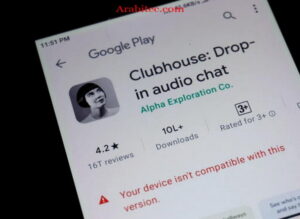
جهازك غير متوافق مع هذا الإصدار على اندرويد
يظهر الخطأ عندما يعتقد متجر Play أن جهازك غير متوافق مع التطبيق الذي تحاول تنزيله. هذا لا يعني أن هناك مشكلة في جهازك.
يعني الخطأ أن مطور التطبيق لم يختر جهازك لتطبيقه (لأسبابه الخاصة). من الممكن أيضًا ألا يكون التطبيق متاحًا في منطقتك.
كيفية حل هذا الخطأ على Android
لديك إصلاحات أساسية ومتقدمة يجب عليك إجراؤها للتغلب على هذا الخطأ.
امسح ذاكرة التخزين المؤقت والبيانات في متجر Google Play
أحد الأسباب المحتملة لظهور الخطأ أعلاه على جهازك هو أن متجر Google Play به خلل بسيط فيه. يمكن أن يتسبب هذا في عرض المتجر لأخطاء متنوعة.
للتغلب على هذه المشكلة ، يمكنك محاولة مسح ذاكرة التخزين المؤقت وملفات البيانات في متجر Play. لا يؤدي هذا إلى حذف أو التأثير على أي من تطبيقاتك المثبتة.
1 – قم بتشغيل تطبيق الإعدادات على جهاز Android الخاص بك.
2 – اضغط على التطبيقات والإشعارات في الإعدادات.
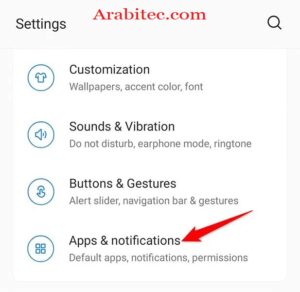
جهازك غير متوافق مع هذا الإصدار على اندرويد
3 – ابحث عن تطبيق متجر Google Play في القائمة. إذا كنت لا ترى هذا التطبيق ، فانقر على عرض جميع التطبيقات.
4- انقر فوق التخزين وذاكرة التخزين المؤقت.
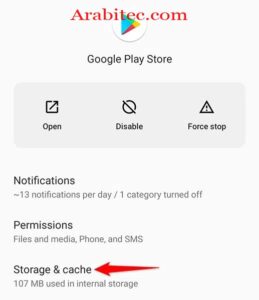
انقر فوق التخزين وذاكرة التخزين المؤقت
5 – انقر فوق مسح التخزين متبوعًا بمسح ذاكرة التخزين المؤقت على الشاشة التالية.
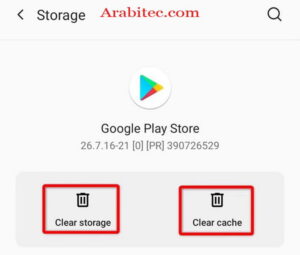
انقر فوق مسح التخزين
6 – افتح متجر Play واكتشف ما إذا كان يمكنك الآن تنزيل تطبيقك.
قم بإلغاء تثبيت تحديثات متجر Google Play
قد يكون الخطأ “جهازك غير متوافق مع هذا الإصدار” نتيجة تحديث متجر Play. لحسن الحظ ، يمكنك التراجع عن هذه التحديثات ومعرفة ما إذا كان يمكنك تنزيل تطبيقك من جديد:
1 – قم بتشغيل تطبيق الإعدادات على جهازك.
2 – اضغط على التطبيقات والإشعارات في الإعدادات.
3 – حدد متجر Google Play في قائمة التطبيقات.
4 – انقر على النقاط الثلاث في الزاوية العلوية اليمنى من شاشة معلومات التطبيق في متجر Google Play.
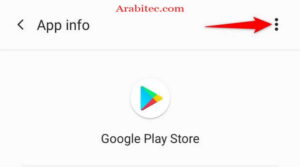
إلغاء تثبيت تحديثات متجر Google Play
5 – حدد إلغاء تثبيت التحديثات من قائمة النقاط الثلاث.
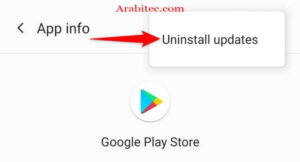
حدد إلغاء تثبيت التحديثات
6 – انقر فوق “موافق” في المطالبة التي تظهر على شاشتك.
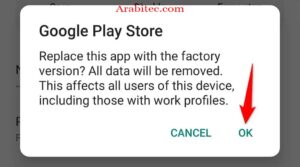
أنقر فوق الموافقة
7 – قم بتشغيل متجر Google Play وحاول تنزيل تطبيقك.
احذف ذاكرة التخزين المؤقت والبيانات من Google Services Framework
إذا استمرت مشكلتك ، فحاول مسح ذاكرة التخزين المؤقت والبيانات في Google Services Framework ومعرفة ما إذا كان ذلك يساعدك. مرة أخرى ، لا يؤدي هذا إلى حذف تطبيقاتك أو بياناتك المخزنة على جهازك.
1 – افتح تطبيق الإعدادات على جهازك.
2 – حدد التطبيقات والإشعارات.
3 – اختر Google Services Framework في قائمة التطبيقات.
4 – انقر فوق التخزين وذاكرة التخزين المؤقت على شاشة معلومات التطبيق.
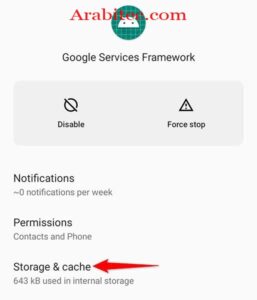
Google Services Framework
5 – اضغط على مسح التخزين ثم امسح ذاكرة التخزين المؤقت.
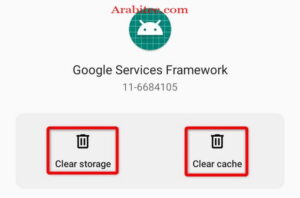
مسح التخزين
6 – ادخل إلى متجر Play وحاول تنزيل تطبيقك.
تحديث إصدار Android
من الناحية المثالية ، يجب عليك دائمًا تشغيل أحدث إصدار من نظام التشغيل على جهاز Android الخاص بك. إذا لم يكن الأمر كذلك ، فقم بتحديث نظام التشغيل الخاص بك ، باتباع الخطوات أدناه ، لمعرفة ما إذا كان هذا سيؤدي إلى إصلاح الخطأ.
1 – قم بالوصول إلى تطبيق الإعدادات على جهازك.
2 – قم بالتمرير لأسفل وحدد النظام.
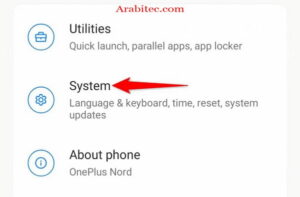
تحديث إصدار Android
3 – اختر تحديثات النظام على شاشة النظام.
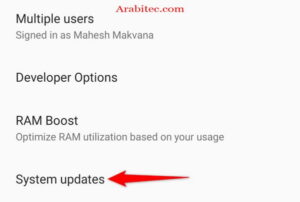
اختر تحديثات النظام
4 – انتظر حتى يتحقق جهازك من إصدار Android جديد.
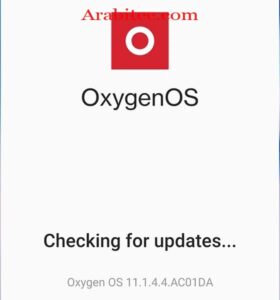
حل مشكلة جهازك غير متوافق مع هذا الإصدار
5 – إذا كان هناك إصدار جديد متاح ، قم بتثبيته.
تحميل التطبيق من جهة خارجية
بخلاف iOS ، يسمح لك Android بتثبيت التطبيقات من خارج متجر Play الرسمي. لذلك ، إذا لم تتمكن من الحصول على تطبيق من متجر Play ، فيمكنك تنزيله وتثبيته من موقع جهة خارجية. يشار إلى هذه العملية باسم التحميل الجانبي.
للقيام بذلك ، ستحتاج أولاً إلى تشغيل أحد الخيارات في إعدادات جهازك ثم تنزيل تطبيقك من أحد المواقع.
1 – افتح تطبيق الإعدادات.
2 – حدد التطبيقات والإشعارات> الوصول الخاص للتطبيقات> تثبيت تطبيقات غير معروفة في الإعدادات.
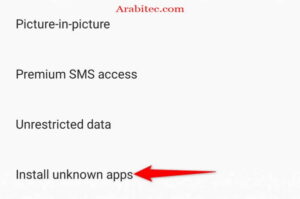
تحميل التطبيق من جهة خارجية
3 – حدد المتصفح الذي ستستخدمه لتنزيل التطبيق ، وقم بتمكين خيار السماح من هذا المصدر.
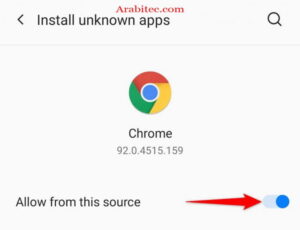
اصلاح مشكلة جهازك غير متوافق مع هذا الإصدار
4 – قم بتشغيل المستعرض الخاص بك وانتقل إلى موقع تنزيل تطبيقات Android.
5 – نزّل واحفظ ملف APK للتطبيق. بعد ذلك ، انقر فوق هذا الملف لتثبيت التطبيق على جهازك دون استخدام متجر Play الرسمي.
قم بتثبيت ROM مخصص على جهاز Android الخاص بك
إذا كنت تفضل تثبيت التطبيقات من متجر Play ، فقم بتجذير جهازك ثم قم بتثبيت ROM مخصص عليه. ROM المخصص هو إصدار مخصص من نظام التشغيل.
تختلف عملية الوصول إلى الجذر لجهاز Android باختلاف الجهاز الذي تستخدمه. تتطلب بعض الأجهزة منك إلغاء قفل أداة تحميل التشغيل قبل أن تتمكن من تثبيت ROM.
بمجرد عمل روت لجهازك ، ثبّت استردادًا مخصصًا عليه. بعد ذلك ، استخدم هذا الاسترداد المخصص لفلاش ROM مخصص على جهازك.
من المفترض أن تساعد هذه الخطوات في حل الخطأ “جهازك غير متوافق مع هذا الإصدار” على جهازك.
باستخدام الطرق المذكورة أعلاه ، يجب أن تكون قادرًا على تشغيل أي تطبيق “غير متوافق” على جهازك.
إقرأ أيضاً: تنسيق الفيديو غير مدعوم على أندرويد – شرح حل هذه المشكلة
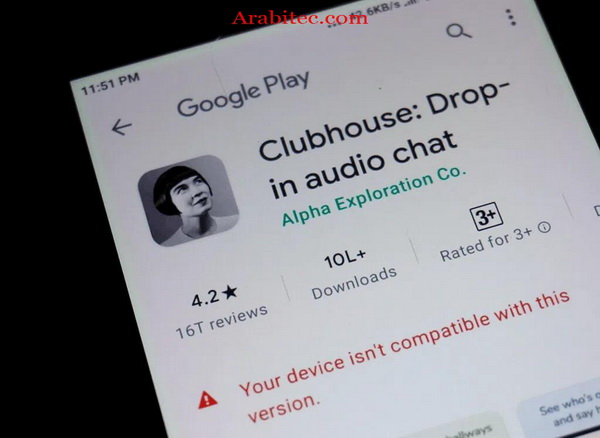
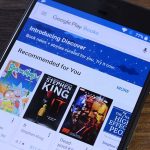


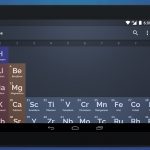

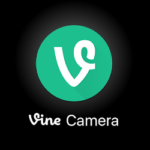
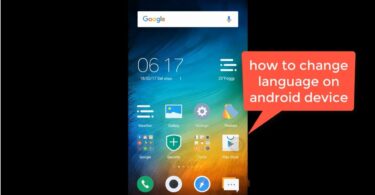
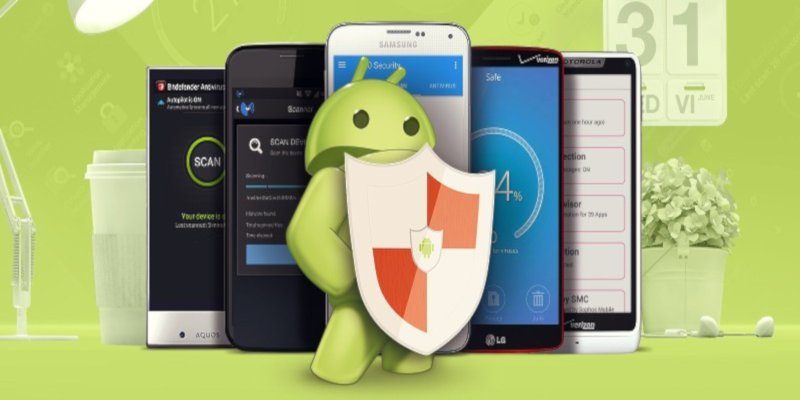

أكتب تعليقك ورأيك